Để sở hữu một bộ ứng dụng văn phòng đầy đủ tính năng
như Microsoft Office, bạn cần phải bỏ ra một khoảng tiền không nhỏ cho
việc mua bản quyền phần mềm. Tuy nhiên, bạn có thể tham khảo một số bộ
phần mềm có chức năng tương tự nhưng hoàn toàn miễn phí như Kingsoft
Office 2012.
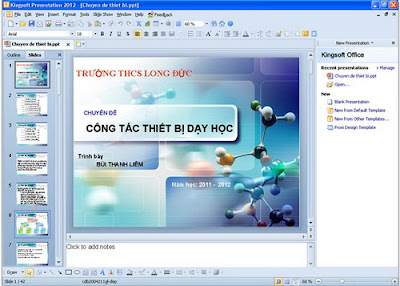 |
Về giao diện, Kingsoft Office Suite Free 2012 (KOSF
2012) có giao diện gần giống với bộ ứng dụng Microsoft Office 2003. Đây
cũng được xem như là một thế mạnh của phần mềm Kingsoft, bởi vì đa số
người dùng hiện nay đều thích và quen dùng giao diện thân thiện của bộ
Office 2003, mặc dù Microsoft đã phát hành đến phiên bản 2010.
Giao diện bao gồm thanh menu, thanh công cụ, thanh công
cụ định dạng văn bản, thanh công cụ đồ họa, khung quản lý tài liệu,…Tuy
giao diện rất giống với Office 2003 nhưng KOSF 2012 có điểm nhấn rất
riêng: kiểu quản lý các tài liệu theo nhiều thẻ (bên dưới thanh công
cụ). Việc sắp xếp vị trí của các thẻ được thực hiện bằng cách kéo thả,
bạn cần giữ chuột vào một thẻ rồi di chuyển đến vị trí mong muốn.
Về tính năng, KOSF 2012 có đầy đủ các tính năng của một
phần mềm văn phòng, có hầu hết những tính năng trong Microsoft Office.
Khả năng tương thích với Microsoft Office được người dùng đánh giá rất
cao, không những mở, xem và chỉnh sửa được các định dạng doc, docx, xls,
xlsx, ppt, pptx của các phiên bản Word, Excel, PowerPoint
97/2000/2003/2007/2010 mà còn lưu được dữ liệu ở định dạng doc, xls, ppt
(tức là Word, Excel, PowerPoint 97/2000/2003).
Một tính năng khác được xem là khá hữu ích mà phần mềm
văn phòng cần phải có, đó là chuyển đổi sang định dạng PDF. Ở cả ba ứng
dụng, bạn có thể thực hiện chuyển đổi bằng cách bấm vào nút Export to PDF
trên thanh công cụ hoặc vào menu File rồi chọn Export to PDF. Trong hộp
thoại Export Adobe PDF File, bạn bấm nút More để hiển thị các tùy chọn:
Summary information- thông tin tóm tắt, Comment- ý kiến, Hyperlink- liên kết, Protect document using a password- bảo vệ tài liệu bằng mật khẩu, …bấm nút Browse để chọn thư mục lưu trữ tập tin PDF.
| Tùy chọn sao lưu theo định dạng PDF |
Ở phiên bản này, KOSF đã cải tiến thuật toán mã hóa
giúp tăng khả năng bảo mật dữ liệu. Tính năng bảo mật được tích hợp vào
tính năng Save (hoặc Save As), giúp người dùng thuận tiện trong quá
trình sử dụng, tức là khi bạn lưu lại tài liệu thì trong hộp thoại Save
as có nút Encrypt.
Trong hộp thoại Options, bạn nhập vào mật khẩu ở hai ô Document password, Confirm password tại mục File encryption options for this document,
bấm nút Advanced chọn một cơ chế bảo mật trong danh sách rồi bấm OK.
Ngoài ra, bạn có thể nhập mật khẩu vào hai ô Password to modify, Confirm
password ở mục File sharing options for this document, bấm Document protection chọn một kiểu khóa văn bản để cho phép người xem, chỉnh sửa một phần của tài liệu.
Một tính năng mới được bổ sung vào KOSF 2012 là công cụ
kiểm tra lỗi chính tả hoàn toàn tự động, giúp cho người soạn thảo không
tốn thời gian cho việc đọc lại văn bản. Các từ không chính xác được
đánh dấu màu đỏ, bạn chỉ cần chỉnh sửa chúng lại cho đúng hoặc có thể
vào menu Tools chọn Check Spelling và xem một số gợi ý để hoàn chỉnh các
từ đó. Lưu ý, công cụ kiểm tra lỗi chính tả này chỉ hỗ trợ đối với văn bản tiếng Anh.
Một thế mạnh nữa của KOSF 2012 là sử dụng khá ít tài
nguyên hệ thống, dung lượng tập tin cài đặt khá nhỏ gọn và sau khi cài
đặt chỉ khoảng 180MB, phần cứng yêu cầu là CPU Pentium III 450Mhz và RAM
256MB trở lên. Quá trình cài đặt phần mềm diễn ra khá nhanh, theo thử
nghiệm của tác giả chỉ trong vòng một phút. Do đó, nếu đang sở hữu một
máy tính đời cũ thì bạn vẫn có thể sử dụng phần mềm bình thường mà không
cần phải lo lắng đến các chi phí nâng cấp.




0 comments:
Post a Comment
Nếu bạn thấy bài viết / thủ thuật này hay, có ích cho mình thì hãy để lại comment nhé. Sử dụng tính năng comment bằng Facebook ở trên để có trải nghiệm tốt nhất, hoặc comment phía dưới nếu bạn muốn dùng profile của blog hoặc chưa có profile nào. Chân thành cảm ơn các bạn đã ghé thăm :D